スウィフト環境の構造
スウィフトは、オープンソースのプログラミング言語、OS XとiOSアプリケーションを開発するために使用される言語です。
アプリケーションの正式な開発の前に、私たちはより良い迅速なアプリケーション開発のためのやさしい言語や開発ツールを使用しスウィフトの開発環境を構築する必要があります。 スウィフトの開発環境が構築された環境は、Windows環境とは異なりますので、迅速な開発環境をセットアップする手順についての研究のフォローアップ、OS Xシステムで実行する必要があるため。
正常にビルド前提迅速な開発環境:
- あなたは、Appleコンピュータを持っている必要があります。 統合開発環境なのでXCodeのはOS Xのシステム上で実行することができます。
- コンピュータシステムは、上記OS 10.9.3とでなければなりません。
- お使いのコンピュータには、Xcodeの統合開発環境をインストールする必要があります。
スウィフトのXcode開発ツールのダウンロード
?スウィフト開発ツールの公式ウェブサイトのアドレス: https://developer.apple.com/xcode/download/ 。
スウィフト開発ツールBaiduのソフトウェアダウンロードセンター(国内速い): http://rj.baidu.com/soft/detail/40233.html
スウィフトソースコード: https://swift.org/download/#latest-development-snapshots
ダウンロードが完了すると、インストールは、我々はあなたのアプリケーションフォルダキックの動きにあるアイコンをXcode向けます完了すると、ダウンロードしたdmgファイルがインストールされているダブルクリックします。
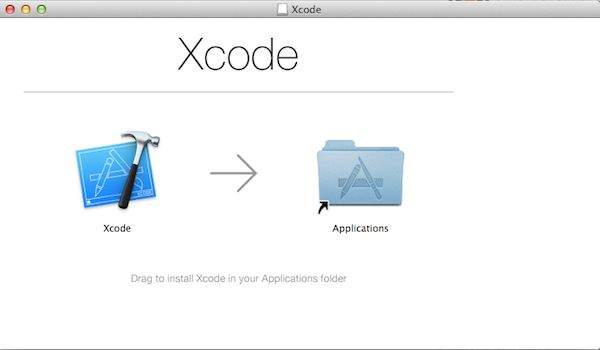
また、次の図に示すように、App StoreでインストールのXcodeを検索することができます。
最初スウィフトプログラム
インストールが完了Xcodeの後、我々はスウィフトコードを書き始めることができます。
次に、画面の上部には、[ファイル=>新規=>プレイグラウンドで開いて、アプリケーションファイルのXcodeでフォルダを開きます。
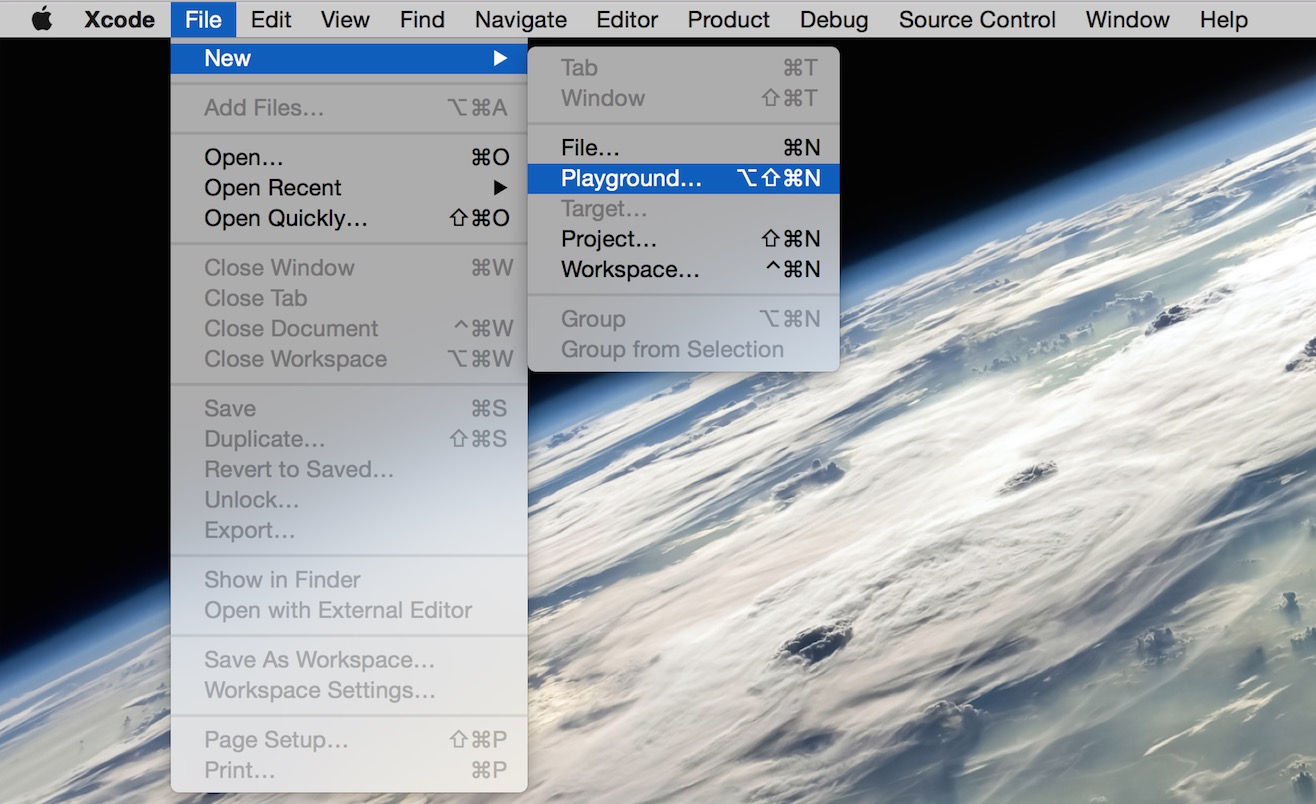
そして、遊び場の名前を設定し、iOSのプラットフォームを選択します。
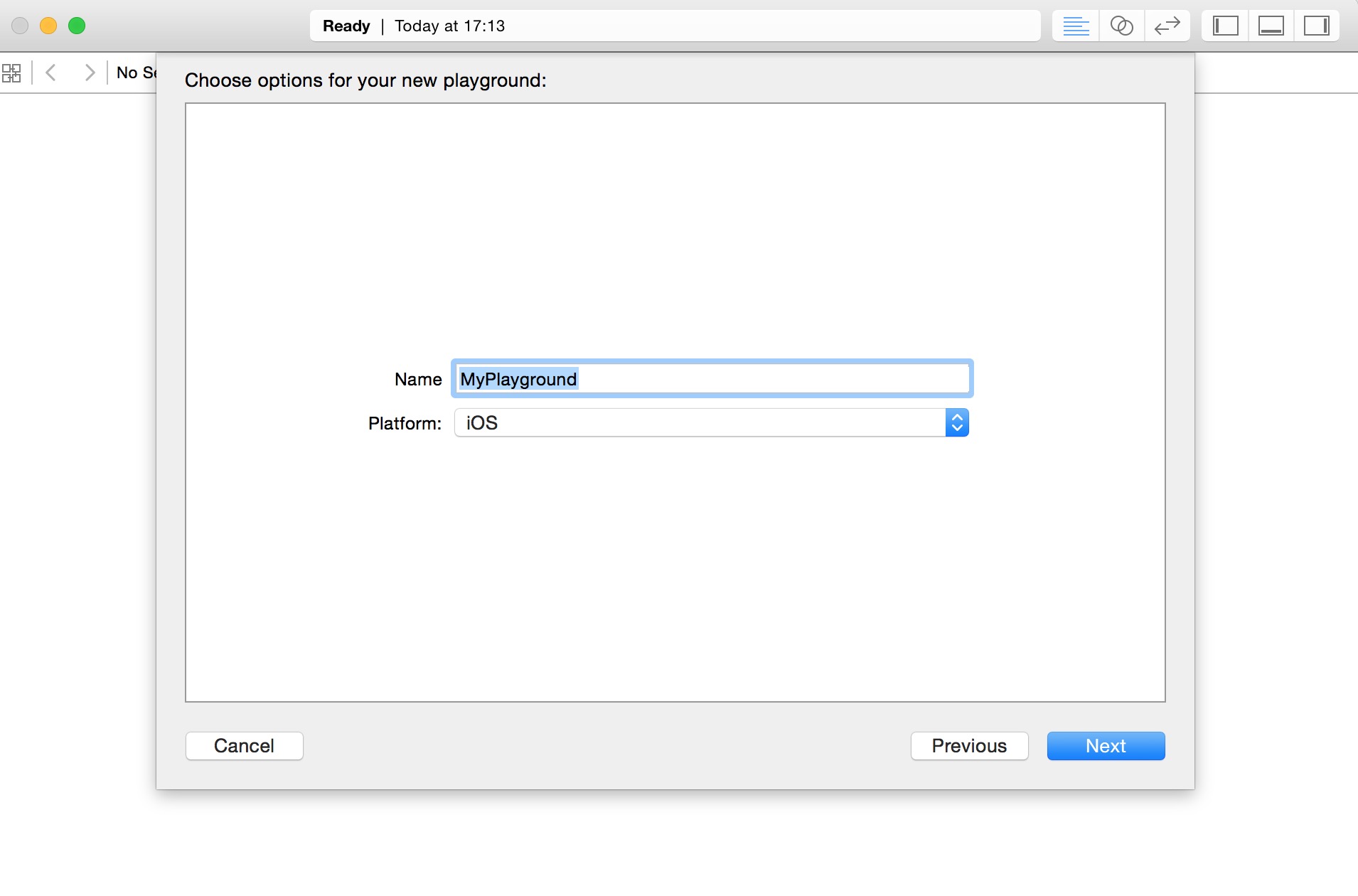
スウィフトの遊び場は迅速学び、コードの行を書く手を練習するために使用されるインタラクティブなドキュメントのようですが、結果(右側)である、あなたはコードのリアルタイムの結果を表示することができ、それは言語の迅速な武器を学ぶことです! 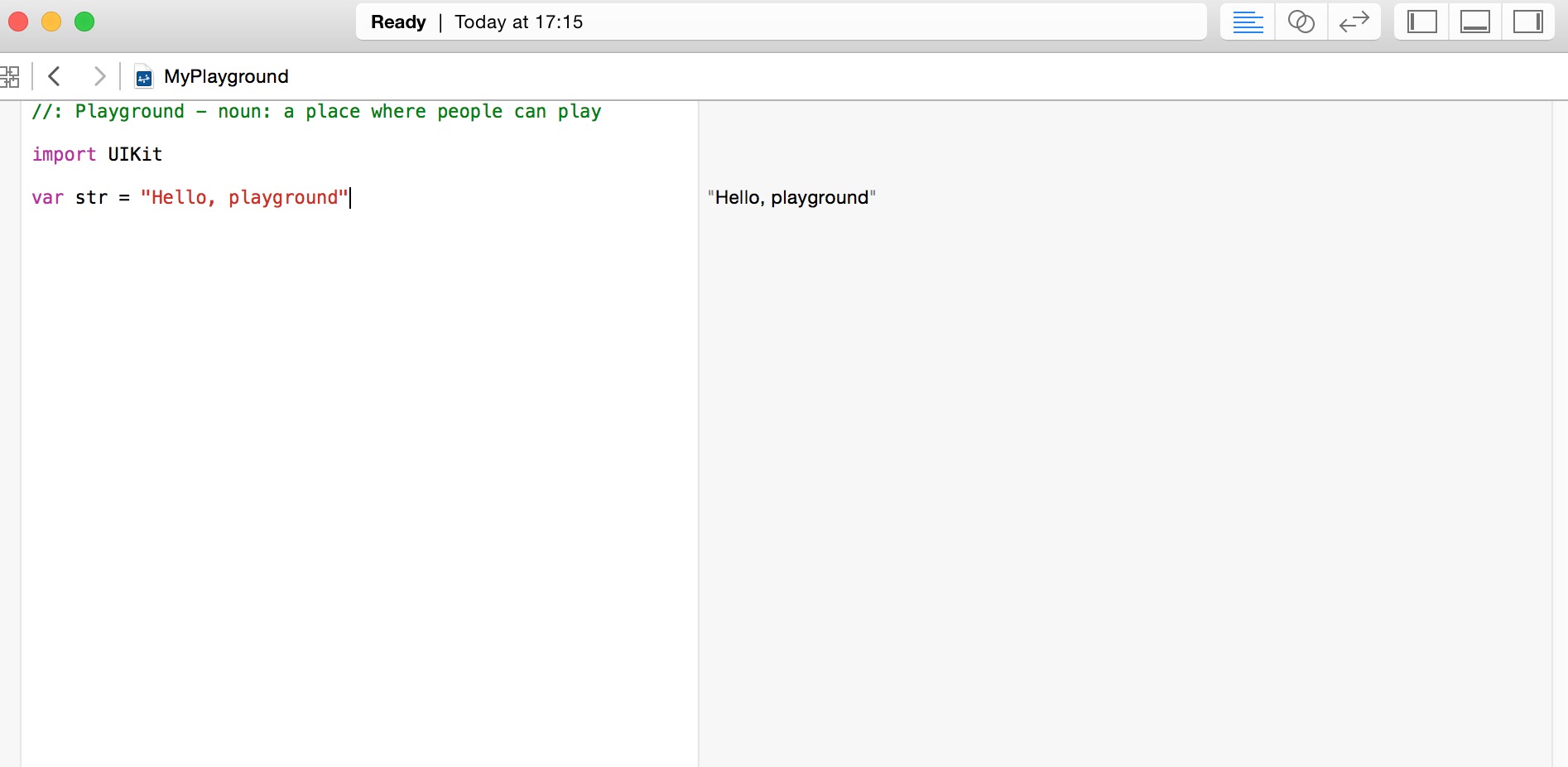
以下は、デフォルトのコードウィンドウスウィフト遊び場です。
import UIKit var str = "Hello, playground"
あなたはOS Xを作成したい場合は、我々は次のようにパッケージのインポートココアのコードをインポートする必要があります。
import Cocoa var str = "Hello, playground"
上記のプログラムがロードされた後、それが右側のウィンドウ・プレイグラウンドでのプログラムの結果が表示されます。
Hello, playground
この時点で、あなたが始まる研究スウィフトおめでとうの最初のプログラムを完了しました。
あなたの最初のプロジェクトの作成
1、Xcodeのツールを開き、[ファイル] =>新規=>プロジェクト
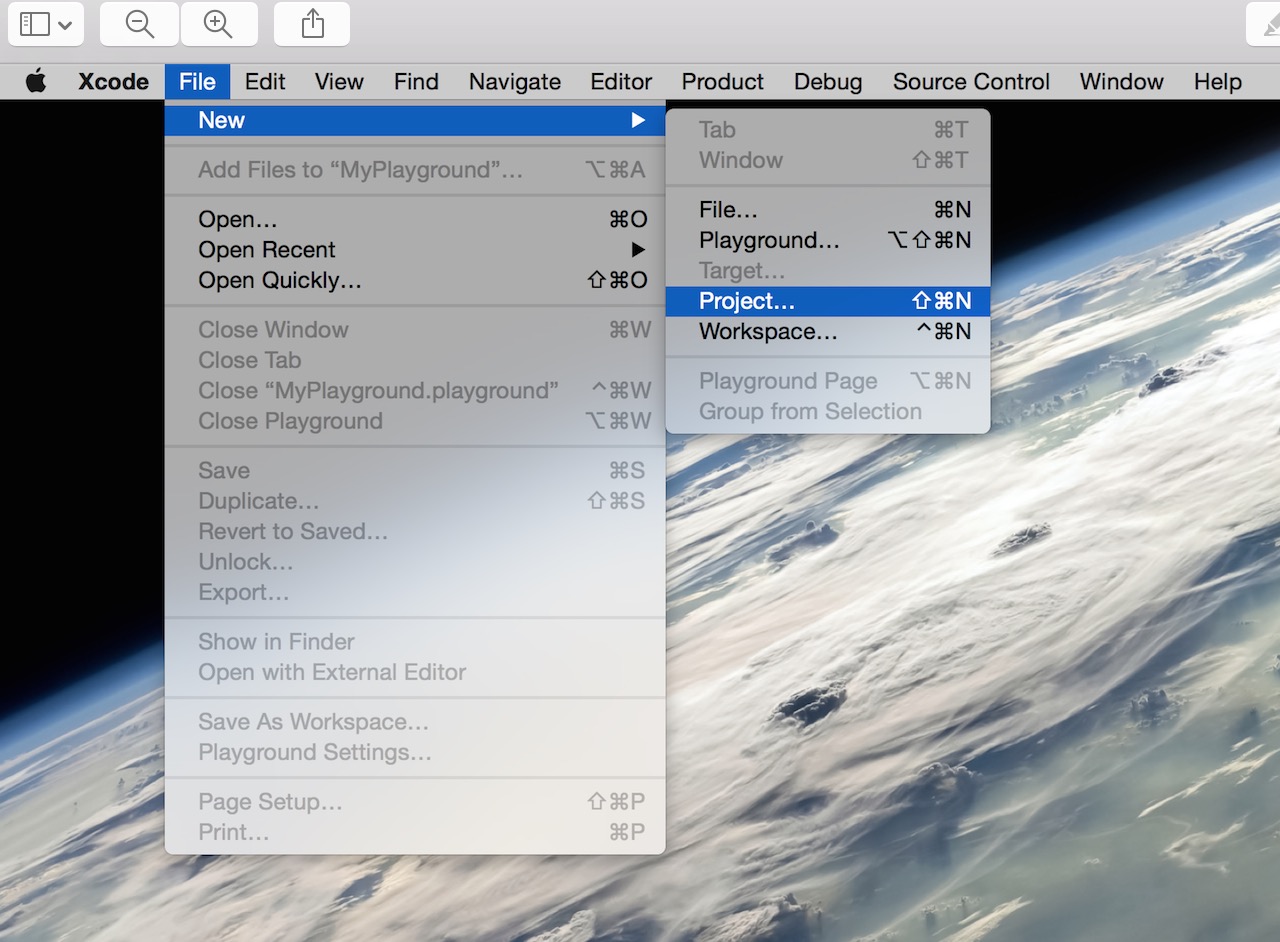
2は、私たちは "シングルビューアプリケーション」を選択している、と簡単なサンプルアプリケーションのアプリケーションを作成するには、「次へ」をクリックします。
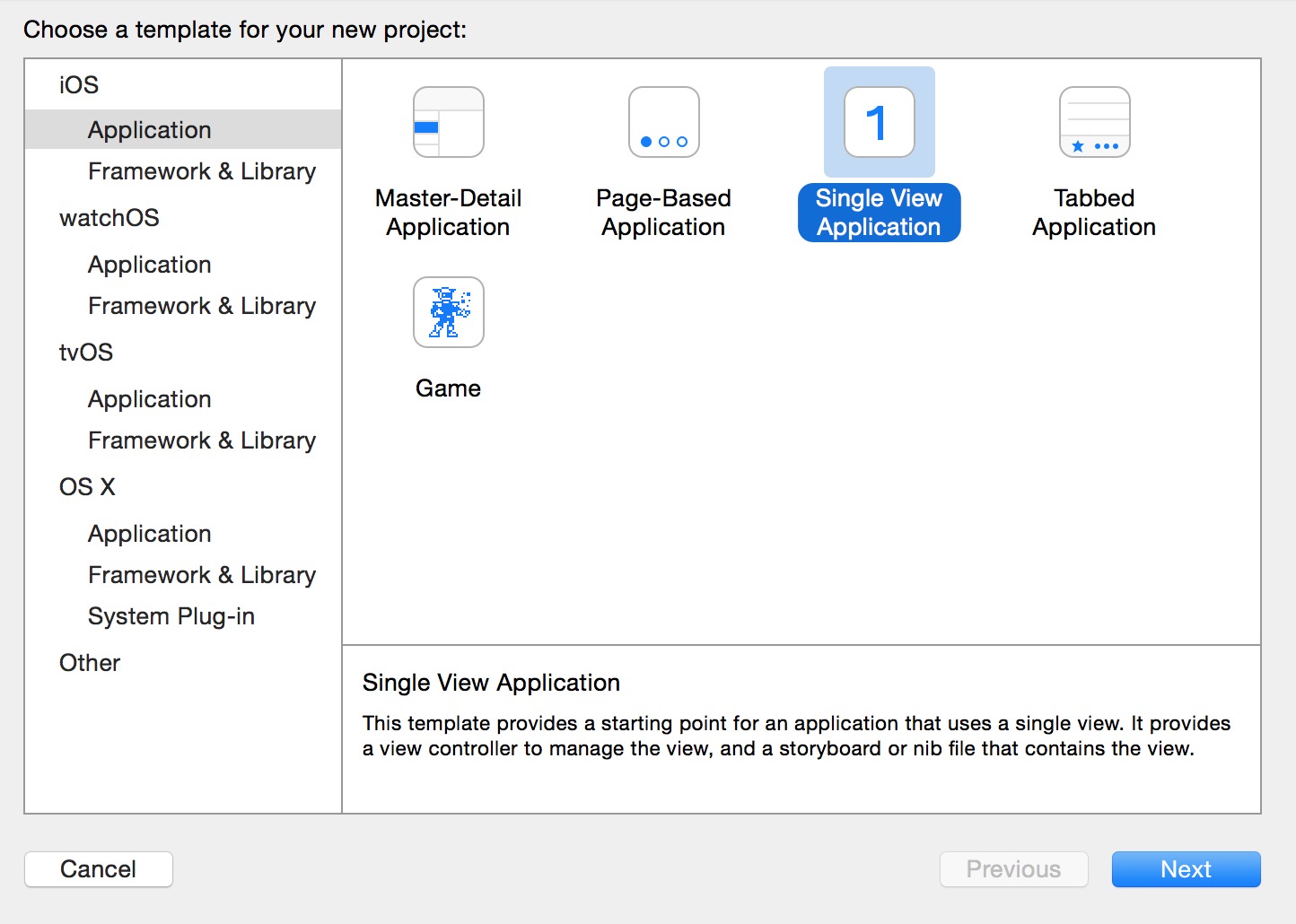
3、その後、我々はプロジェクト名(商品名)を入力し、[名前(組織名)、会社のロゴの接頭辞(組織識別子)も開発言語(Language)を選択し、デバイス(デバイス)を選択します。
Objective-Cのかつ迅速な私たちは迅速迅速なコースを学習しているので、項目を選択し、:どの言語による2つのオプションがあります。 「次へ」次のステップをクリックします。
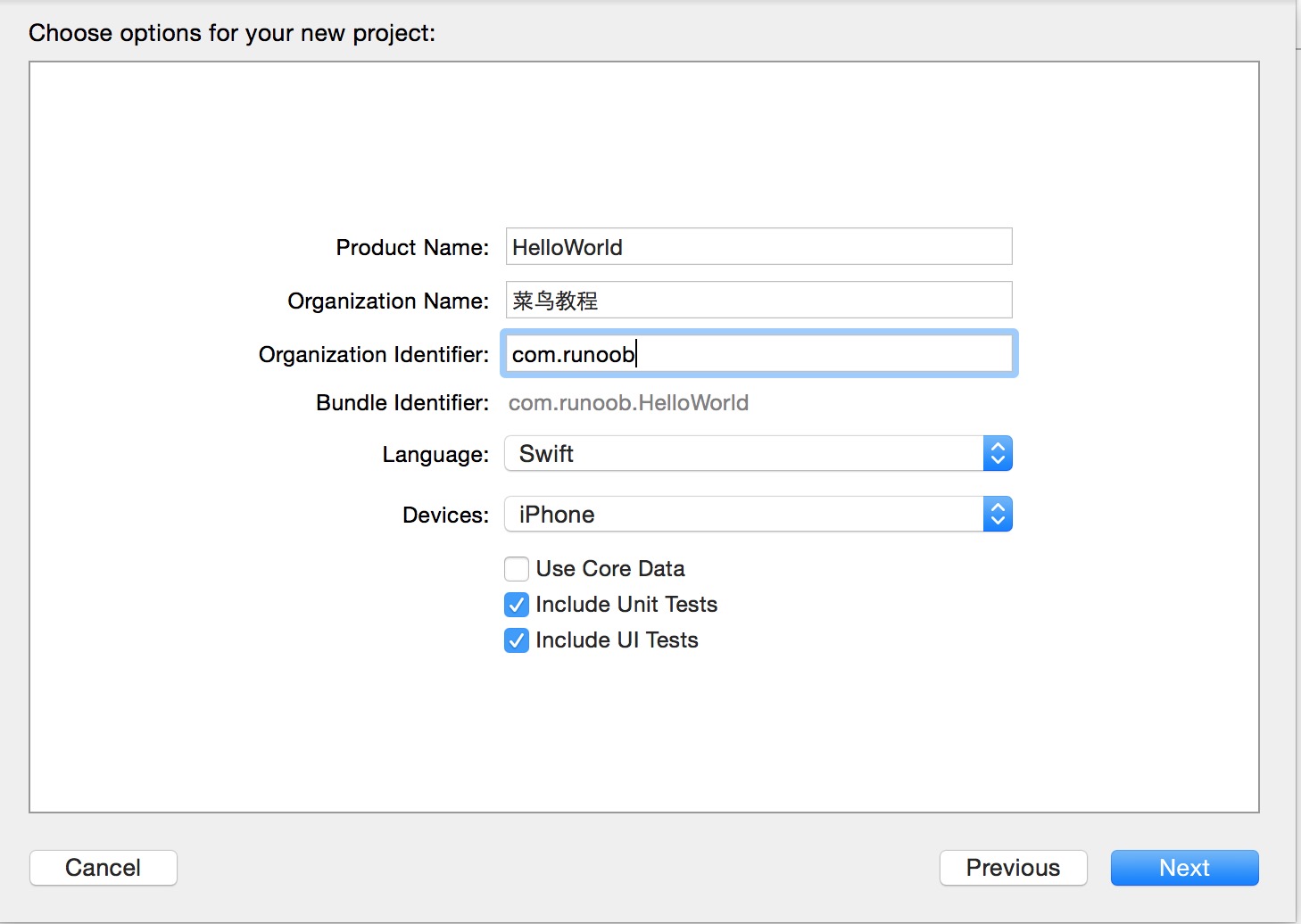
4、あなたはGitのソースコード管理を使用する場合は、ソース管理のフックは私のMac上でgitリポジトリを作成し、保存ディレクトリを選択します。プロジェクトを作成作成するにはクリックしてください。
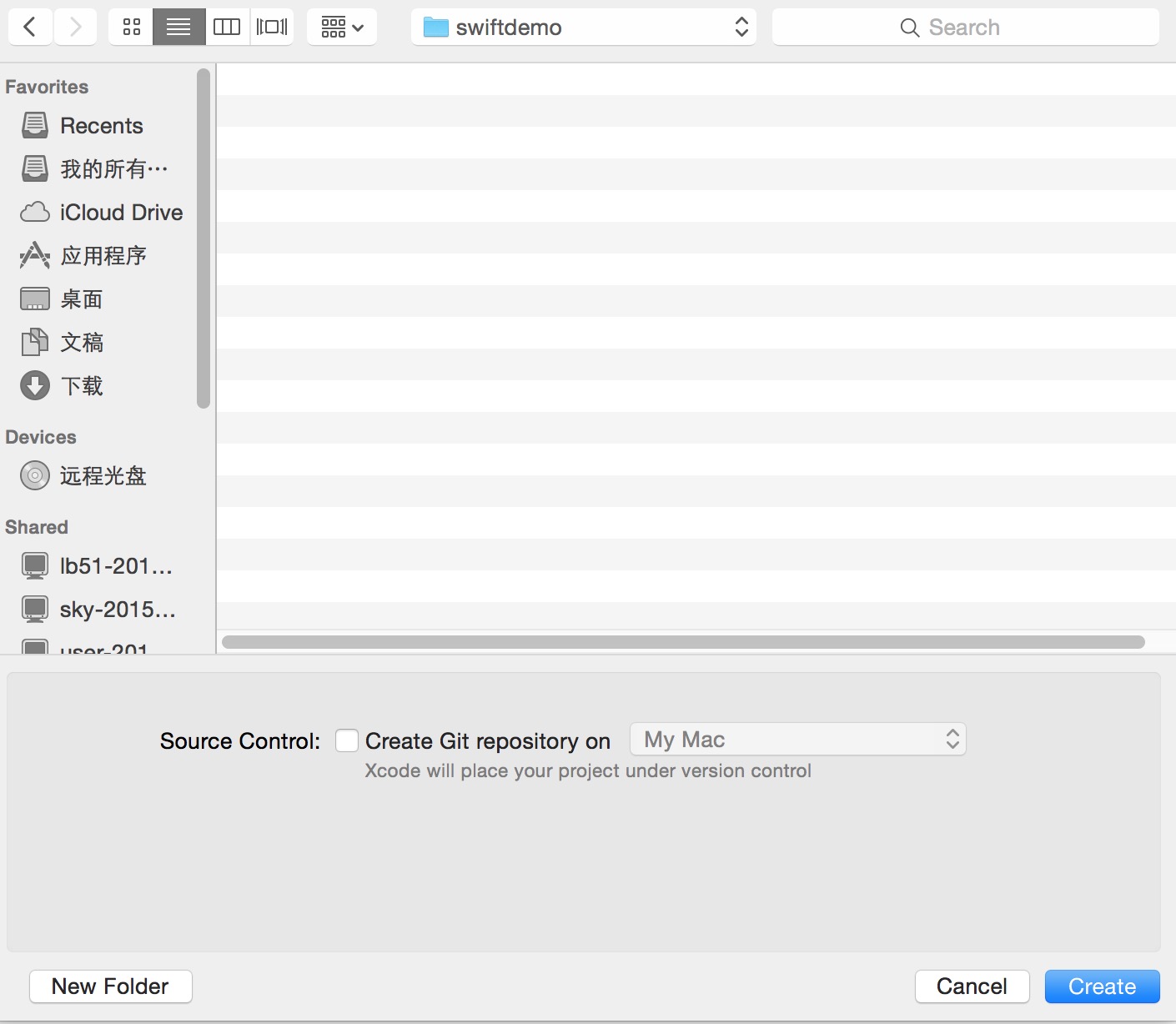
5、プロジェクトを作成した後、デフォルトではサンプルファイルを生成し、迅速をhとメートルのファイルを1つのファイル(すなわち、迅速なファイル拡張子)にマージOCます参照してください。同等のXIBファイルをMain.storyboard、XIBよりも多いです多機能。
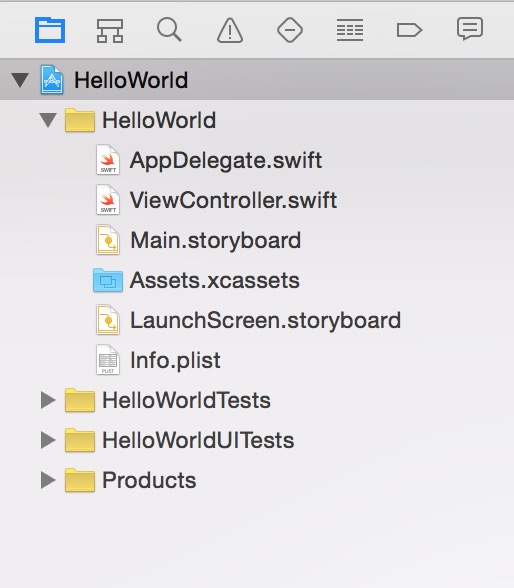
6、オープンmain.storyboardは、デフォルトでは、単純な空白のアプリケーション・インターフェース、フラット画面サイズの大きさを参照してください。 開発者が唯一の互換性iphoneの携帯電話のアプリを開発する必要がある場合は、自動レイアウト(デフォルトはフックである)をチェックアウト使用することができます。
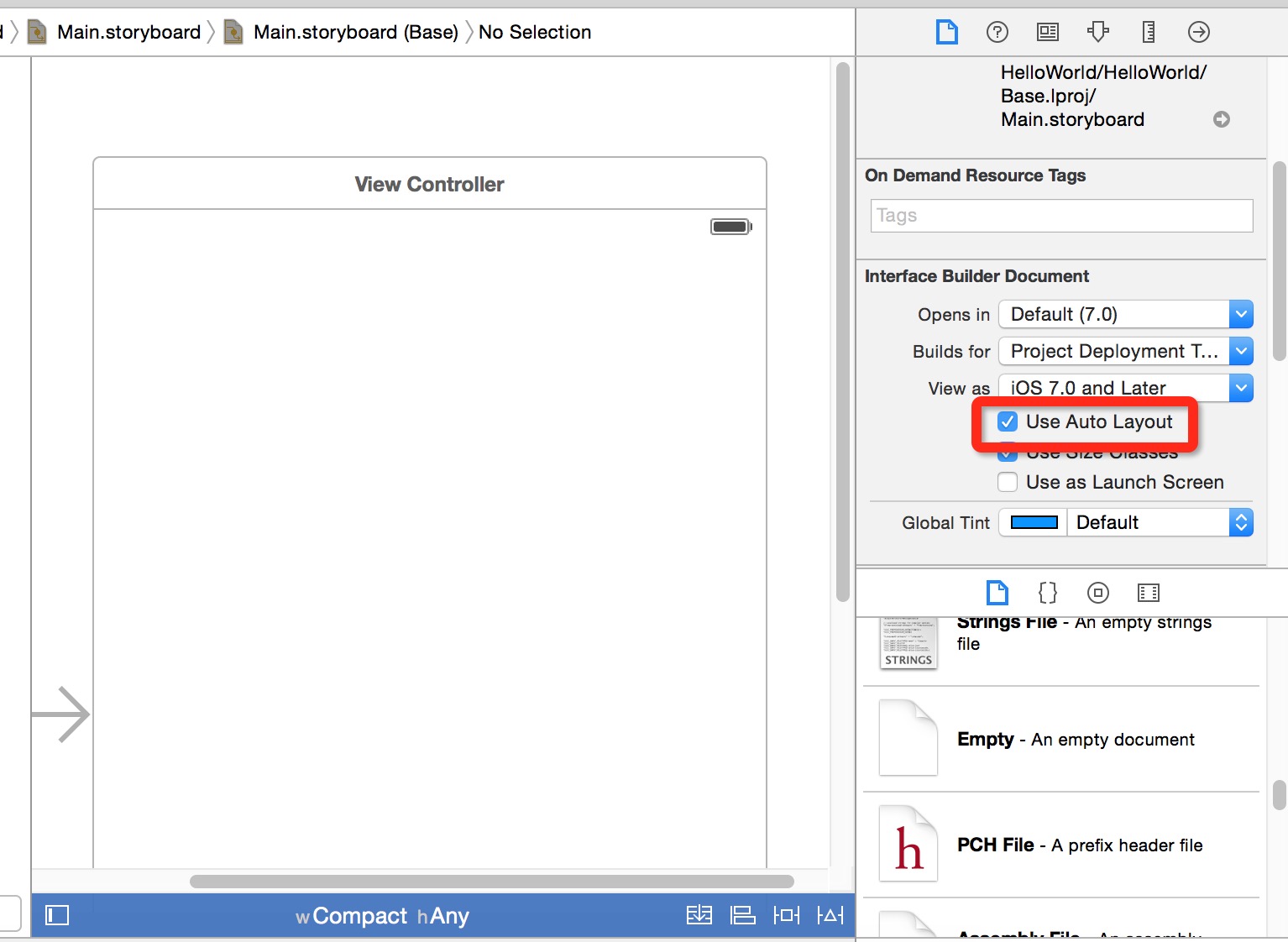
7、ダイアログボックスがポップアップし、私たちはインターフェース、iPhone、または両方のiPadのサイズを選択することができます。 私たちは、iPhoneのサイズを選択します。
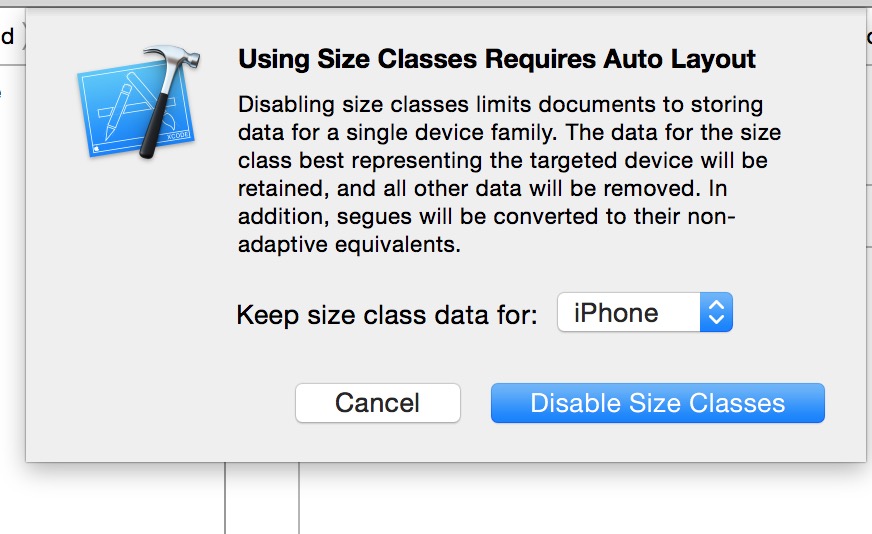
8、あなたは携帯電話のiphoneの幅と高さに、インターフェイスのサイズを確認することができます。
私たちは、将来のレイアウトを容易にするための位置を計算し、この画面サイズに覚えていることができます。
iPhoneやiTouch 320ピクセルの幅と480ピクセルの高さは、ステータスバーが20ピクセルの高さ、44ピクセルのtoobarの高さ、49ピクセルのタブバーの高さは、ナビゲーションバーは44ピクセルの高さです。
9.私たちは、テキストコントロールの右下に見られるポイントを、インタフェースするコンテンツを追加、それがストーリーボードにドラッグされ、テキストの書き込みにダブルクリックの "Hello World!"を。
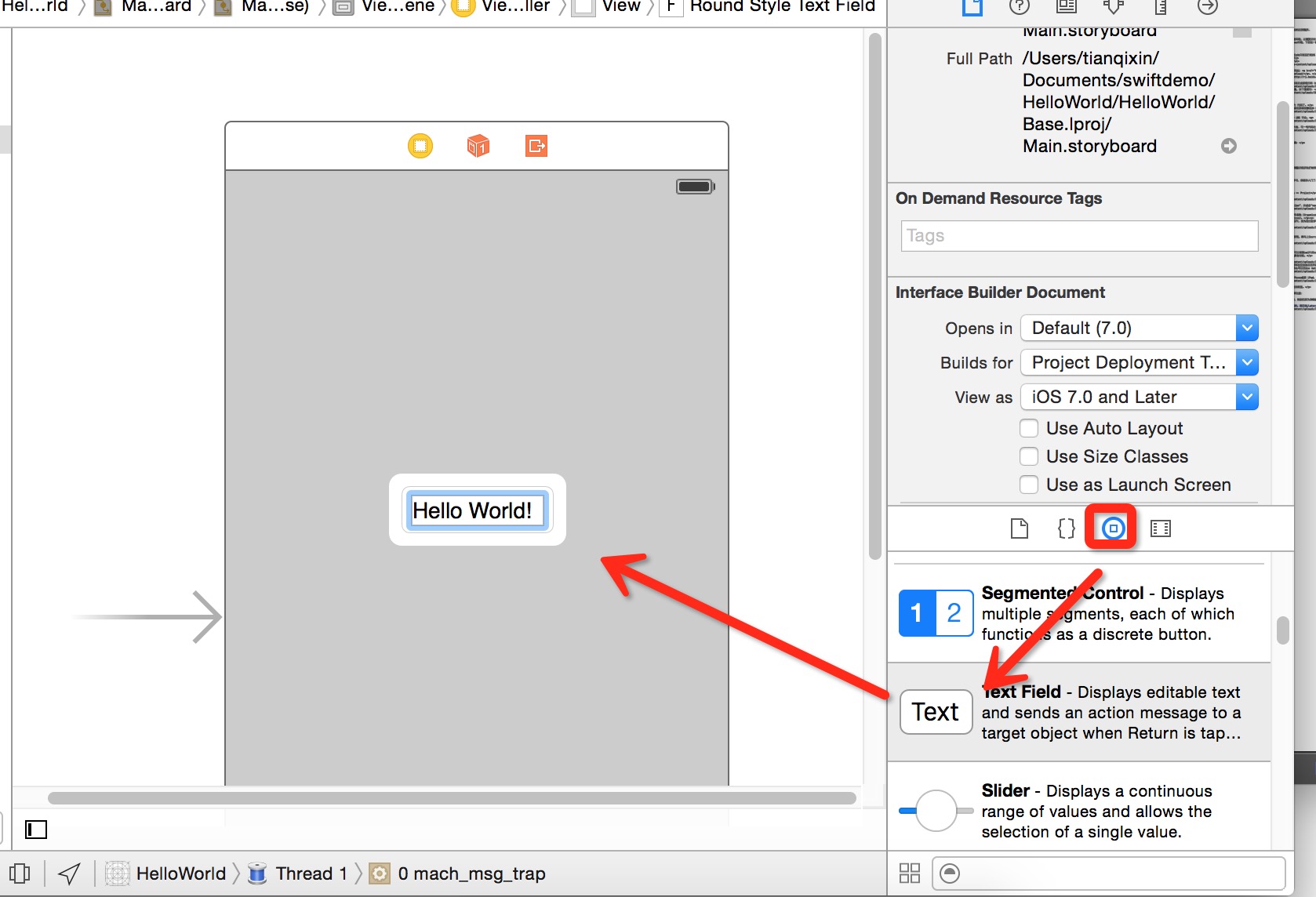
シミュレータ(コマンド+ Rショートカットまたは選択製品を=>メニューバーで実行)を実行します。
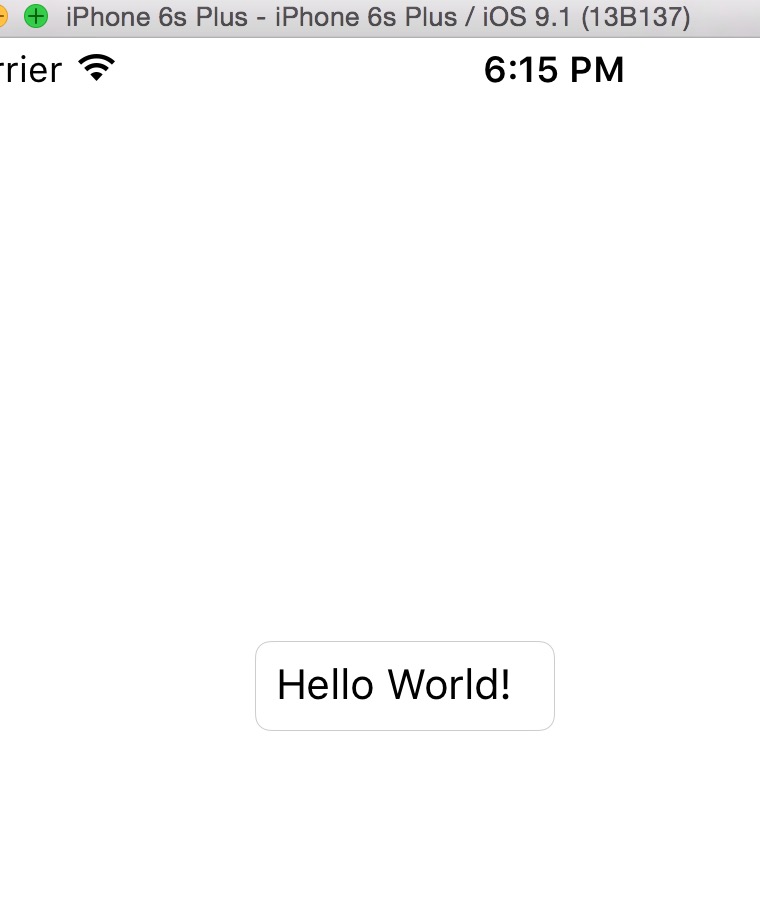
この時点で、私たちの最初のスウィフトのプロジェクトは完了です。